一、登录
1、在浏览器地址栏中输入阳光云盘服务器地址(pan.ygu.edu.cn)
2、输入账号密码,点击“登录”,为了方便下一次登录,您可以勾选“30 天内自动登录”, 如下图所示。
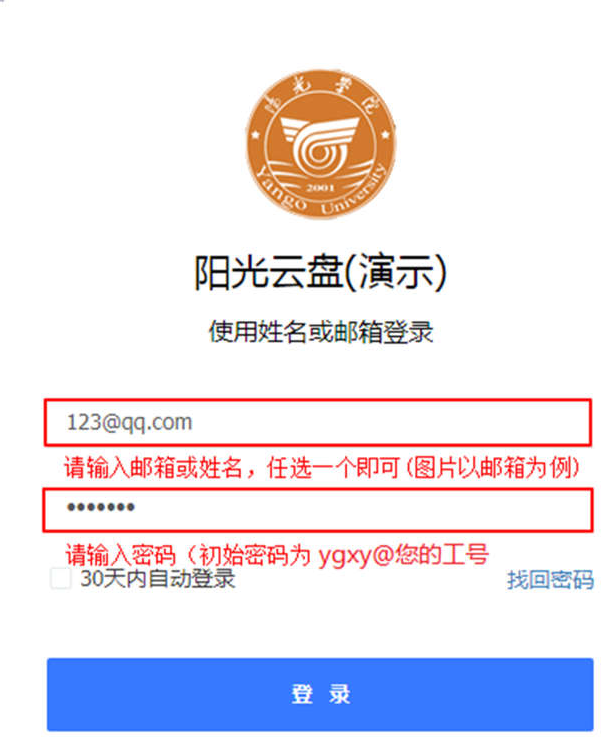
二、个人资料管理
1、点击头像,选择“用户中心”进入个人中心。
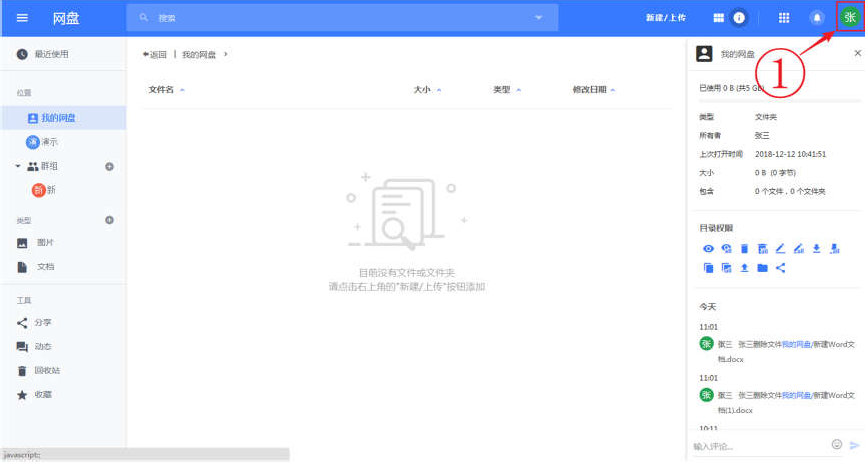
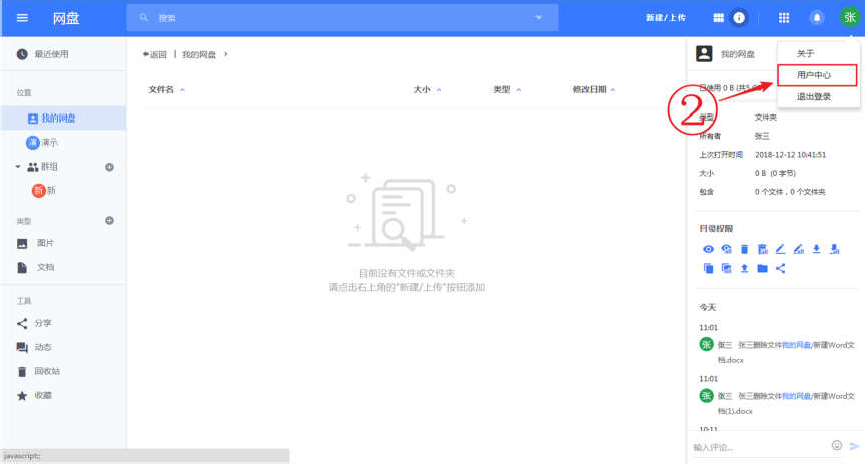
2、在用户中心界面,您可以对自己的基本资料(用户名是无法修改的)、头像、密码进行查看和管理,同时还可以进行实名认证。(注:认证通过审核后将无法修改)
三、工具栏
1、新建/上传文件夹
1)新建文件夹:在列表上方的工具栏中,点击【新建/上传】按钮,弹出如下窗口,选择“新建文件夹”选择输入新建的文件夹名,点击“创建”,即可完成新建操作。(还可以直接在空白界面,鼠标右键,选择【新建/上传】按钮,再点击“新建文件夹”选项)
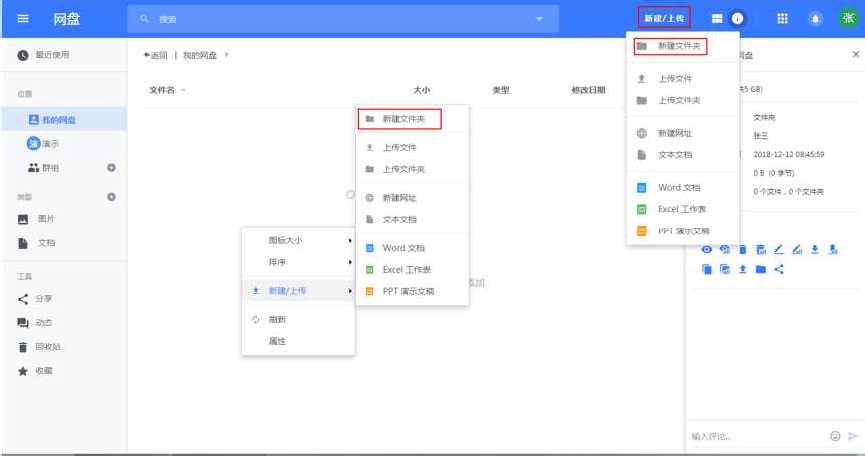
2)上传文件/文件夹:在列表上方的工具栏中,点击【新建/上传】按钮,弹出如下窗口,选择“上传文件/文件夹”,选择需要上传的文件/文件夹,点击“打开”,即可完成上传操作。(还可以直接在空白界面,鼠标右键,选择【新建/上传】按钮,再点击“上传文件/文件夹”选项)

2、切换图标视图
共有中等图标和详细列表两种视图,在列表上方的工具栏中,点击“ ”按钮来切换图标视图。
”按钮来切换图标视图。
3、开启/关闭右侧信息栏
在列表上方的工具栏中,点击“ ”按钮来开启/关闭右侧信息栏。
”按钮来开启/关闭右侧信息栏。

4、查看通讯录
在列表上方的工具栏中,点击“ ”按钮,在弹出框选择“通讯录”的图标,进入通讯录界面。通讯录为整个学校各个部门的联系方式。(注:通讯录界面想要回到主界面可点击“
”按钮,在弹出框选择“通讯录”的图标,进入通讯录界面。通讯录为整个学校各个部门的联系方式。(注:通讯录界面想要回到主界面可点击“ ”按钮,在弹出框选择“网盘”的图标即可回到主界面)。
”按钮,在弹出框选择“网盘”的图标即可回到主界面)。
5、查看通知
在列表上方的工具栏中,点击“ ”按钮查看通知。
”按钮查看通知。
四、我的网盘模块
1、对文档进行操作
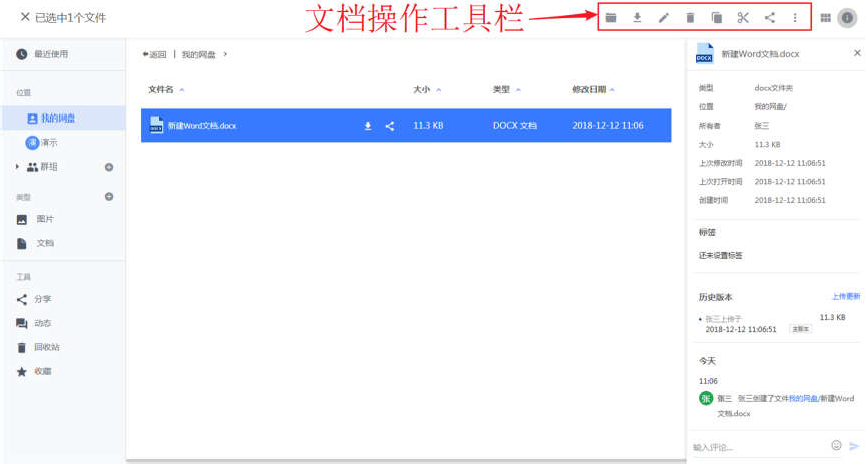
1) 打开:选中一个文档,在列表上方的工具栏中,点击“ ”按钮,或双击文档直接打开亦可。
”按钮,或双击文档直接打开亦可。
2) 下载:选中一个或多个文档(多选:可按住“Ctrl”键,用鼠标点击文档),在列表上方的工具栏中,点击“ ”按钮,选择文档存放的路径,即可完成下载。
”按钮,选择文档存放的路径,即可完成下载。
3) 重命名:选中一个文档,在列表上方的工具栏中,点击“ ”按钮,输入新的名字。
”按钮,输入新的名字。
4)删除:选中一个或多个文档(多选:可按住“Ctrl”键,用鼠标点击文档),在列表上方的工具栏中,点击“ ”按钮,在弹出框点击“确定”按钮,即可完成删除操作。可在左侧工具的“回收站”中查看/回复自己所删除的文档。
”按钮,在弹出框点击“确定”按钮,即可完成删除操作。可在左侧工具的“回收站”中查看/回复自己所删除的文档。
5)复制:选中一个或多个文档(多选:可按住“Ctrl”键,用鼠标点击文档),在列表上方的工具栏中,点击“ ”按钮,即可完成复制操作。
”按钮,即可完成复制操作。
6)剪切:选中一个或多个文档(多选:可按住“Ctrl”键,用鼠标点击文档),在列表上方的工具栏中,点击“ ”按钮,即可完成剪切操作。
”按钮,即可完成剪切操作。
7)分享:选中一个或多个文档(多选:可按住“Ctrl”键,用鼠标点击文档),在列表上方的工具栏中,点击“ ”按钮,在弹出框中填写:分享标题、到期时间、分享次数、提取密码,点击“创建”按钮,完成分享。可在左侧工具的“分享”中查看自己分享的文档。
”按钮,在弹出框中填写:分享标题、到期时间、分享次数、提取密码,点击“创建”按钮,完成分享。可在左侧工具的“分享”中查看自己分享的文档。
8)收藏:选中一个或多个文档(多选:可按住“Ctrl”键,用鼠标点击文档),在列表上方的工具栏中,点击“ ”按钮,选中“收藏”选项即可。可在左侧工具的“收藏”中查看自己收藏的文档。
”按钮,选中“收藏”选项即可。可在左侧工具的“收藏”中查看自己收藏的文档。
9)查看属性:选中一个文档,在列表上方的工具栏中,点击“ ”按钮,选中“属性”选项即可查看文档属性。
”按钮,选中“属性”选项即可查看文档属性。
五、部门模块
次处属于部门文件共享模块,成员为一个部门内的所有教职工。管理员和成员的权限是不同的。
1、管理员
1)只有管理员才有权限新建/上传文件。(具体新建/上传文件操作参照我的网盘模块)
2)管理员可以进行目录权限的修改,在右侧信息栏中,点击“ ”按钮,进入权限修改界面
”按钮,进入权限修改界面
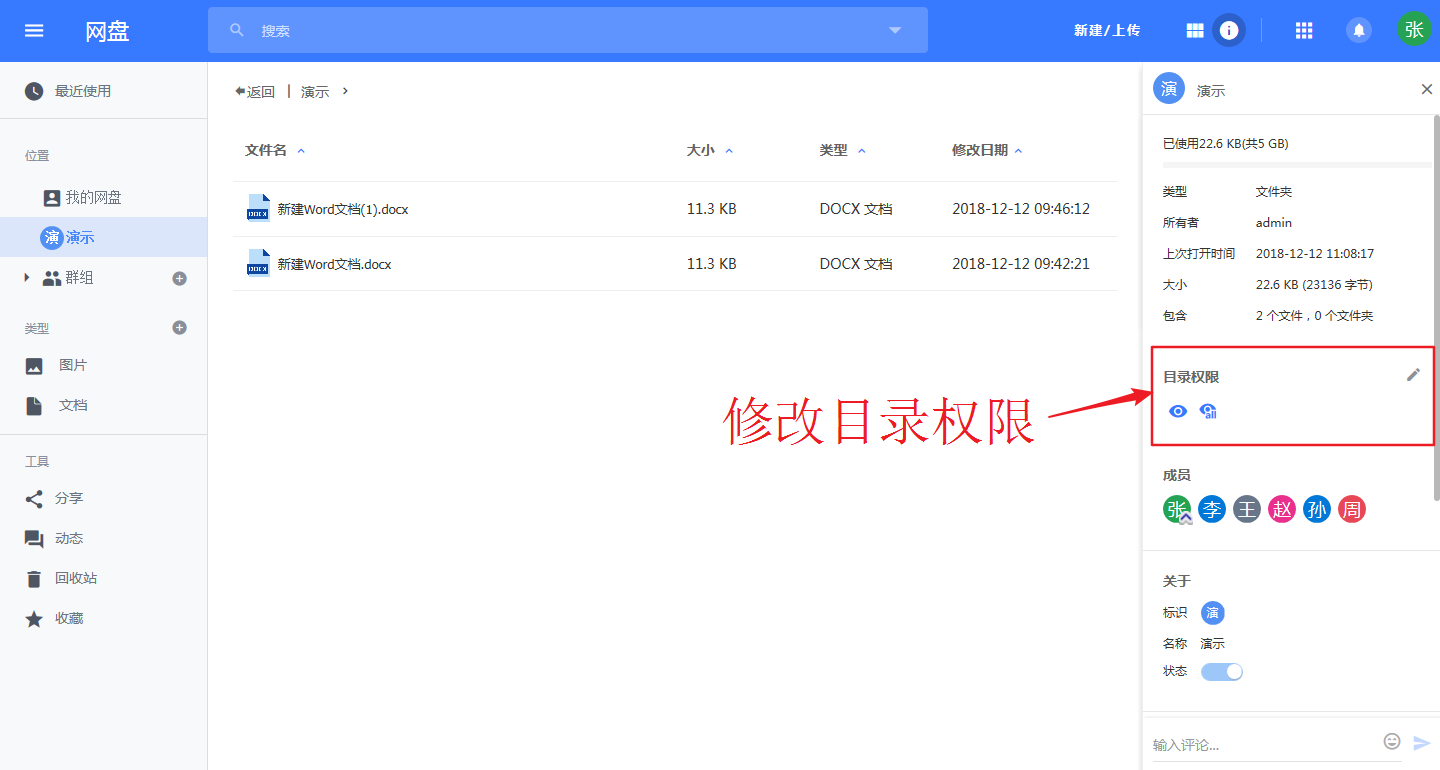
2、成员:只能根据部门管理员给予的相应文件使用权限进行操作。(具体打开/下载操作参照我的网盘模块)
六、文档共享
1、发起共享
如果您想将某个文件或文件夹共享给某些内部人员,选中文档后,在侧边栏中点击“共享”按钮,在弹出窗口中然后逐一配置访问权限:填写分享标题、到期时间(到期时间默认永久有效,设置成功后,如果共享有效时间到期,系统将自动取消该文档的共享)设置分享次数和提取密码。复制分享地址以及告知提取密码发给你所要分享的人员。
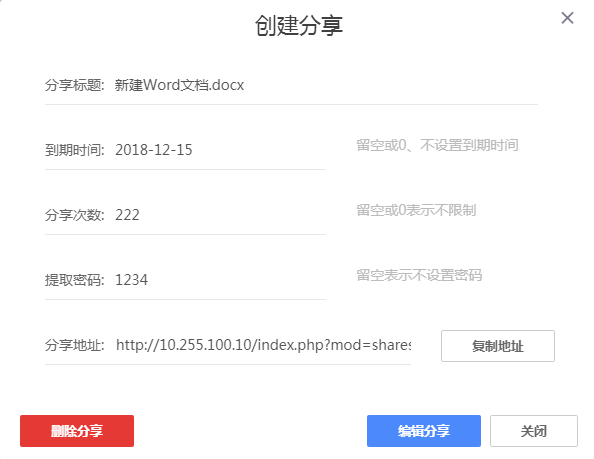
2、打开共享
当收到他人分享地址后在,在浏览器地址栏粘贴并访问分享地址,输入提取密码方可保存文件到自己的网盘或下载文件到本机。
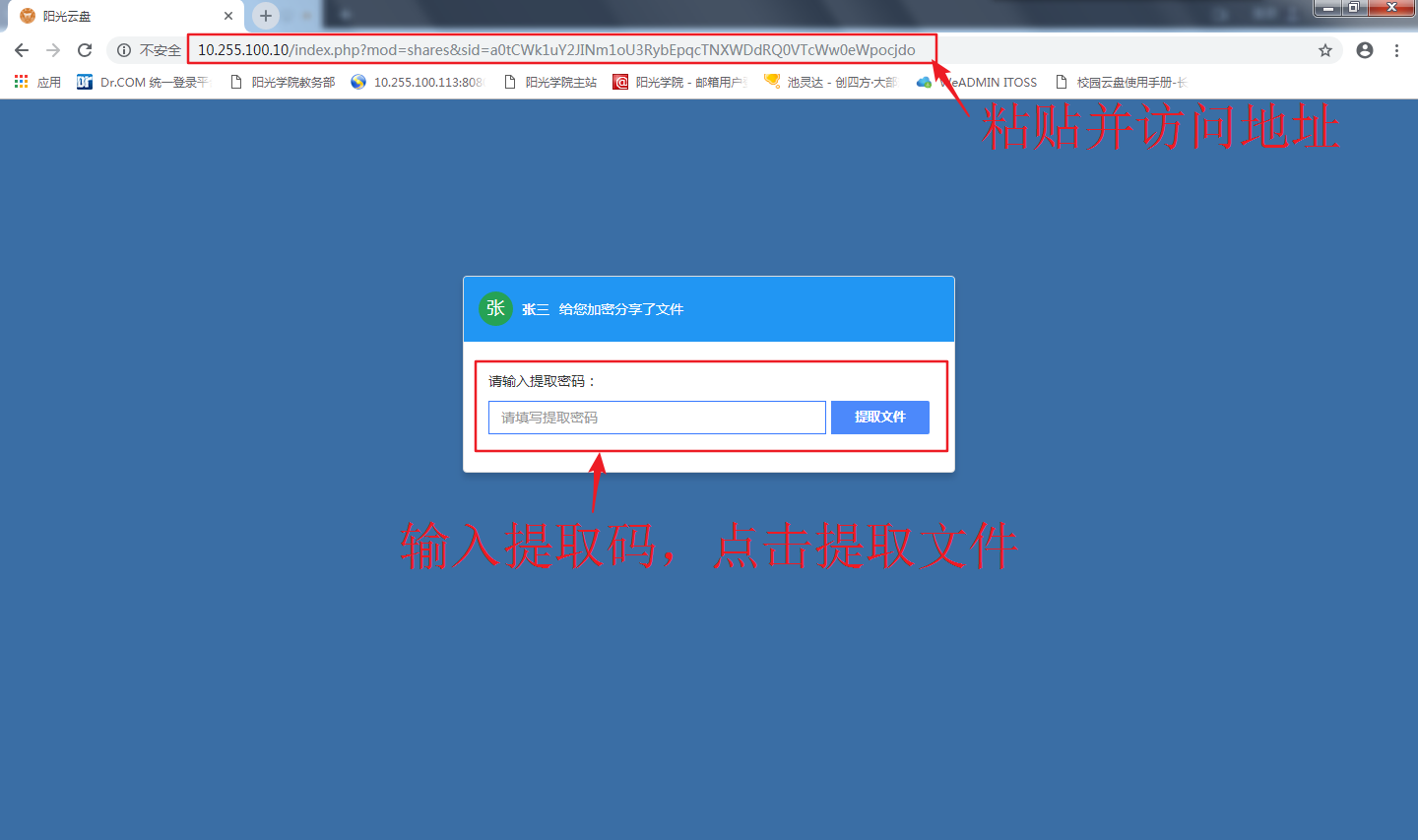

安卓版APP下载
现代教育技术与信息中心
2018 年 12 月 12 日